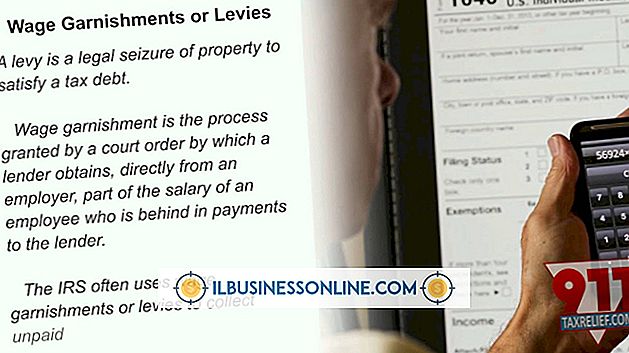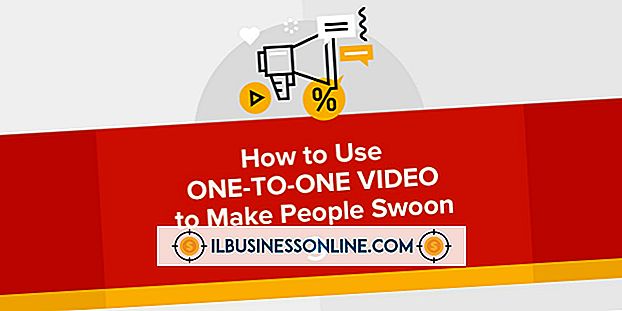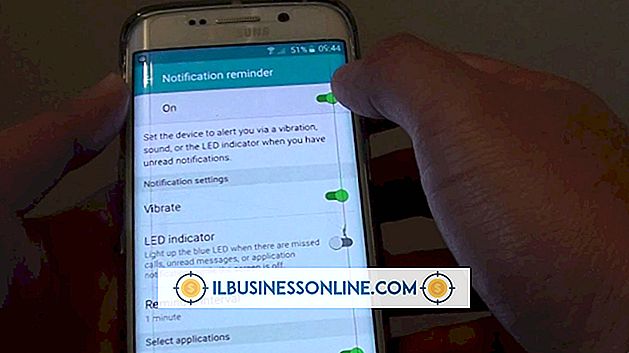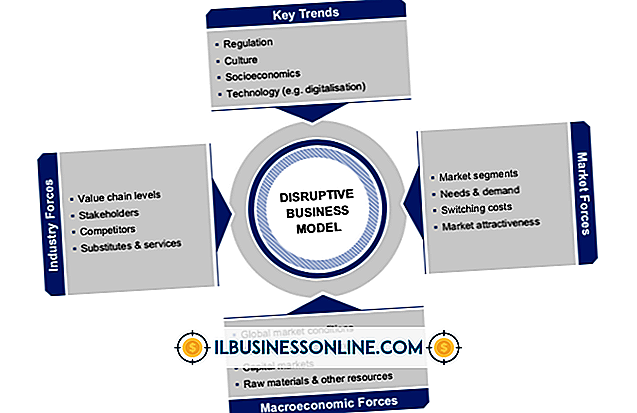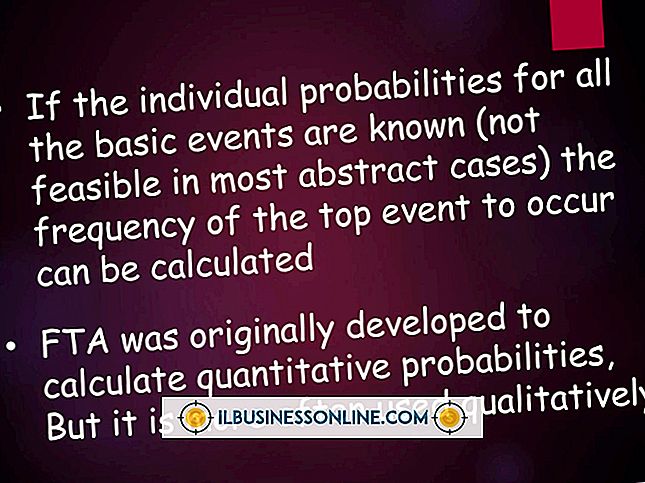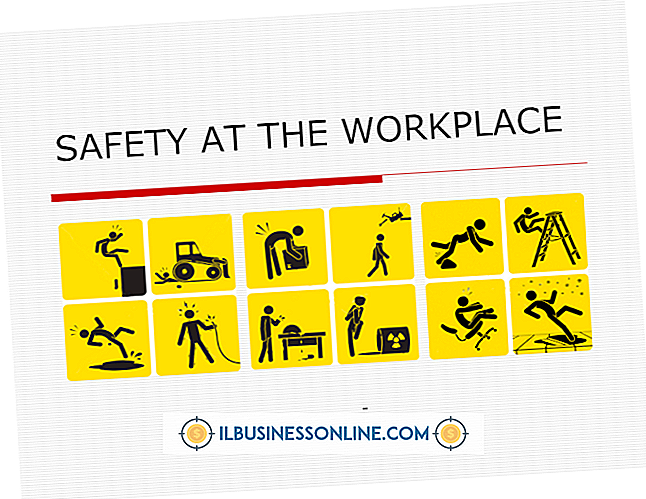Sådan krypteres en MacBook Pro

Hvis du bruger en enkelt computer som en MacBook Pro til at udføre størstedelen af virksomhedens forretning, og at computeren har adgang til internettet eller bruges offentligt, hvor det kan gå tabt eller stjålet, overvej at kryptere harddisken. Ved kryptering af disken kan kun autoriserede brugere se dataene på disken; Ellers vises dataene som tilfældige tal. I Mac OS X Lion har Apple bygget ind krypteringsværktøjer, der gør diskkryptering så simpelt som at bruge krypteringsguiden.
1.
Klik på Apple-ikonet, derefter "Systemindstillinger", "Sikkerhed og privatliv" og "FileVault."
2.
Klik på låsesymbolet nederst i venstre hjørne af FileVault-vinduet, og indtast dit kodeord i verifikationsdialogen for at låse FileVault op til brug.
3.
Klik på knappen "Tænd for FileVault".
4.
Indtast adgangskoderne for alle brugere, der er tildelt computeren, hvis flere brugere eksisterer. Ellers skal du skrive ned krypteringsnøglen fra det dialogvindue, der vises. Dette giver dig mulighed for at få adgang til drevet, hvis dit kodeord vil gå tabt. Klik på "Fortsæt".
5.
Vælg "Gem genoprettelsesnøglen med Apple" fra dialogboksen for at sikre, at Apple-support kan gendanne dine oplysninger, hvis du mister din nøgle. Klik på "Fortsæt".
6.
Vælg tre sikkerhedsspørgsmål fra den angivne liste over spørgsmål i den følgende dialog. Hvert spørgsmål skal have et særskilt svar, som du angiver i hver af de tre tekstbokse. Når du er færdig, skal du klikke på "Fortsæt".
7.
Fortsæt med dit arbejde, mens Mac OS X krypterer drevet. En statuslinje holder styr på processen, men du skal ikke vente. Kryptering kan tage mellem en time og to timer.